随着电脑的使用率越来越高,我们有时候可能会遇到对win10系统修改右键菜单字体进行设置,要怎么处理呢?详细步骤如下:
1、首先下载自己喜欢的字体,解压出来或得到ttf格式的文件;
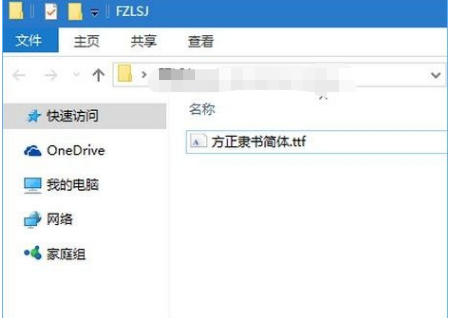
2、打开C:\Windows\Fonts 文件夹,将字体复制进去并记下该字体的全称,在字体文件上单击右键,选择【属性】,在“常规”选卡下最上方的框中显示的“xxx.ttf” 则是改字体的全名;
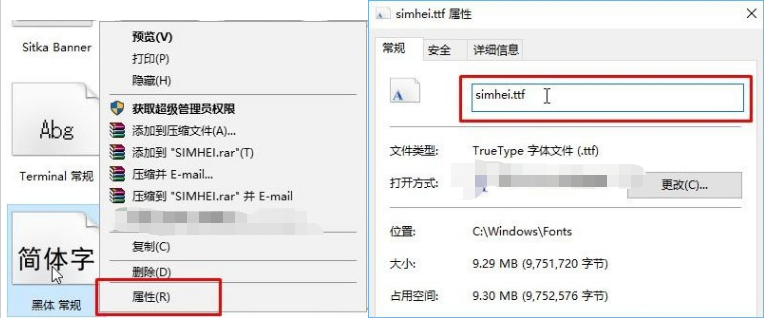
3、打开运行(Win+R),输入regedit 点击确定打开注册表;
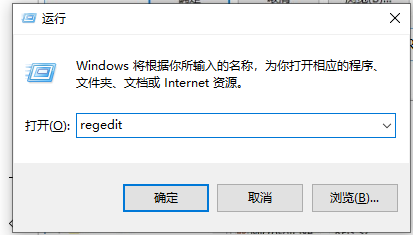
4、依次展开:HKEY_LOCAL_MACHINE\\SOFTWARE\\Microsoft\\WindowsNT\\CurrentVersion\\Fonts ;
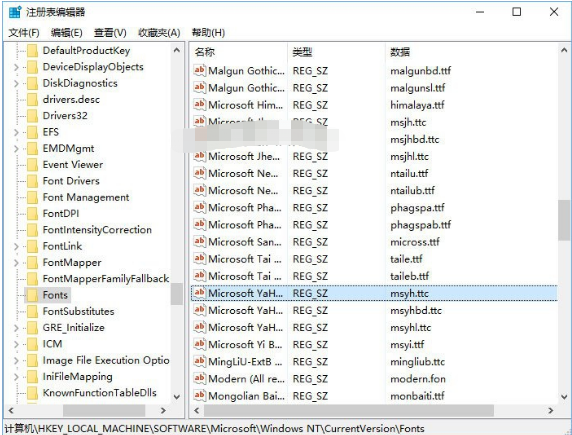
5、在右侧双击打开 Microsoft YaHei & Microsoft YaHei UI (TrueType) ,将数值数据将的msyh.ttc改为之前复制好的字体粘贴进去 点击确定,后退出重启就OK了。但如果需要修改字体大小的,可以继续操作,操作完成在重启哦!
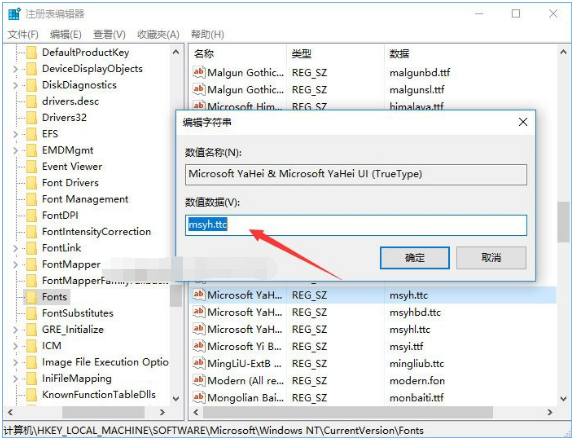
1、右键桌面空白处,选择“显示设置”;
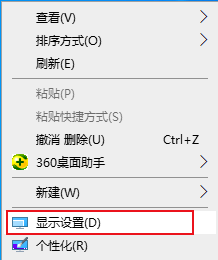
2、在右侧“自定义显示器”区选择“高级显示设置”;
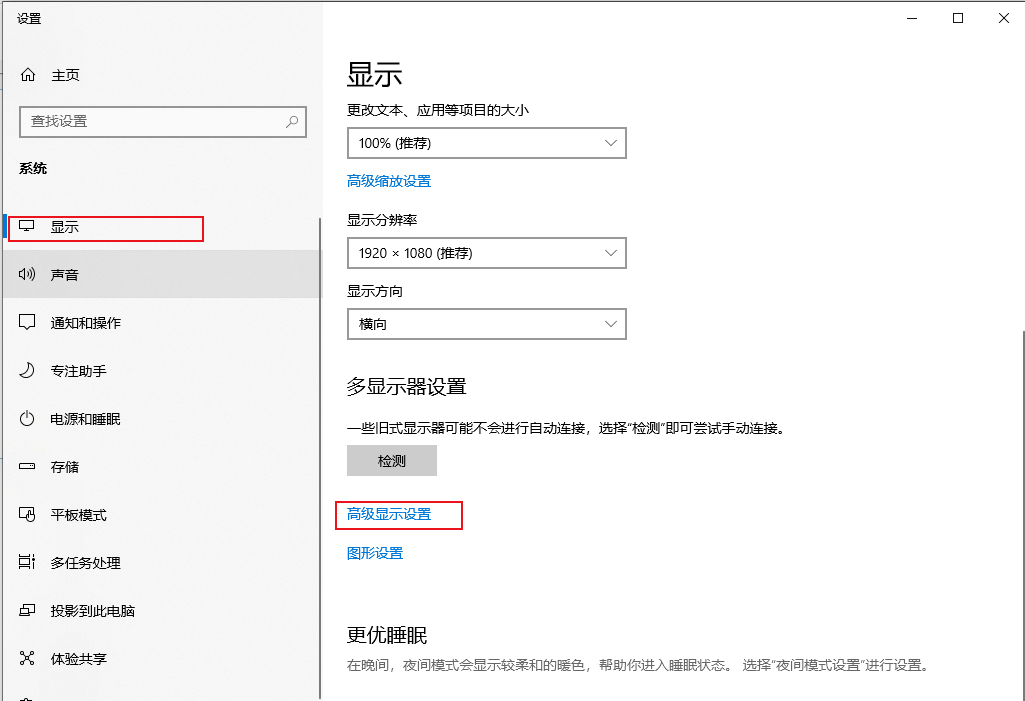
3、移动到底部,点击“文本和其他项目大小调整的高级选项”;
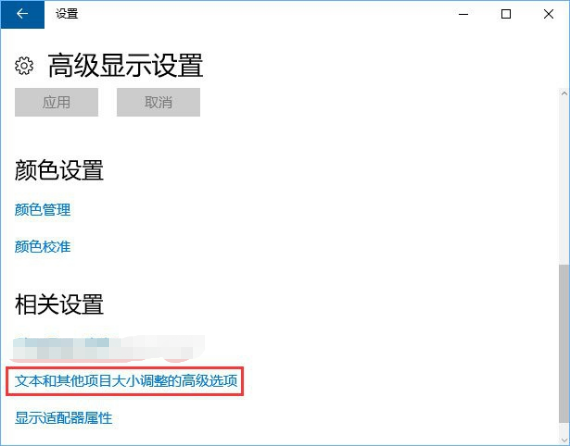
4、在右侧【仅更改文本大小】下面选择“菜单”,然后在后面选择需要显示的字体大小,完成操作后点击【应用】即可。
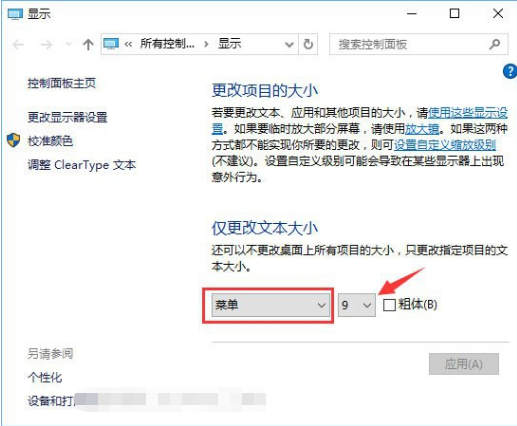
上面就是关于win10系统修改右键菜单字体的解决方法,有需要的用户们可以采取上面的方法步骤来进行操作吧,相信可以帮助到大家。如果有你任何疑问可以点击网站顶部的意见反馈,小编将第一时间进行回复。
uc电脑园提供的技术方案或与您产品的实际情况有所差异,您需在完整阅读方案并知晓其提示风险的情况下谨慎操作,避免造成任何损失。

浏览次数 281
浏览次数 3212
浏览次数 359
浏览次数 145
浏览次数 217
未知的网友